Πώς να ορίσετε ένα χρώμα κελιού Excel σύμφωνα με μια συνθήκη με το VBA;

Ανακαλύψτε πώς να ρυθμίσετε το χρώμα κελιού Excel ανάλογα με μια συνθήκη χρησιμοποιώντας VBA.
Η δημιουργία υποτίτλων για βίντεο στο CapCut θα βοηθήσει τους χρήστες να περιγράψουν το περιεχόμενο βίντεο με τρόπο που είναι εύκολο να κατανοηθεί και να είναι λεπτομερής για τους θεατές. Η χρήση του CapCut για τη δημιουργία υπότιτλων για βίντεο είναι αρκετά απλή αλλά πολύ αποτελεσματική.
Εάν επεξεργάζεστε τακτικά βίντεο με το CapCut , η δημιουργία υπότιτλων για βίντεο με αυτό το εργαλείο είναι απαραίτητη. Γνωρίζουμε ήδη πάρα πολλά για τις δυνατότητες του CapCut, γνωρίζουμε ξεκάθαρα την αποτελεσματικότητα και την επιρροή του CapCut με το Youtube ή το Tiktok. Τα βίντεο με υπότιτλους συχνά έχουν μεγαλύτερη απήχηση από τα κανονικά βίντεο. Ακολουθήστε αυτό το άρθρο για να αφήσετε το EU.LuckyTemplates να σας καθοδηγήσει πώς να δημιουργείτε υπότιτλους βίντεο με το CapCut πολύ καθαρά και γρήγορα.
Το CapCut είναι η πιο δημοφιλής δωρεάν εφαρμογή επεξεργασίας βίντεο στο κινητό σήμερα. Παρέχει όλα τα απαραίτητα εργαλεία από κοπή, διαίρεση, εισαγωγή κειμένου, προσθήκη φίλτρων & εφέ, διόρθωση χρώματος... Εκτός από τις βασικές δυνατότητες, το CapCut διαθέτει και προηγμένες λειτουργίες όπως Layer, Mask, Keyframe, οπτικά εφέ, 3D, Chroma key ... Συγκεκριμένα, μπορείτε να εισάγετε και υπότιτλους.
Εκμάθηση βίντεο για τη δημιουργία υπότιτλων για βίντεο χρησιμοποιώντας το CapCut
Οδηγίες για την αυτόματη εισαγωγή υπότιτλων σε βίντεο στο CapCut
Βήμα 1: Αρχικά, ανοίξτε την εφαρμογή CapCut στο τηλέφωνό σας και, στη συνέχεια, κάντε κλικ στο Νέο έργο .
Βήμα 2: Επιλέξτε ένα βίντεο για το οποίο θέλετε να δημιουργήσετε υπότιτλους και, στη συνέχεια, κάντε κλικ στο κουμπί Προσθήκη στην κάτω δεξιά γωνία της οθόνης.
Βήμα 3: Στη διεπαφή επεξεργασίας βίντεο, αγγίξτε το εικονίδιο T .



Βήμα 4: Για να δημιουργήσουμε υπότιτλους για το βίντεο, θα κάνουμε κλικ στο Automatic Subtitles στο κάτω μέρος της οθόνης.
Βήμα 5: Αυτή τη στιγμή, το παράθυρο Δημιουργία αυτόματων υπότιτλων θα εμφανιστεί στην οθόνη , ορίστε τον ήχο και τη γλώσσα για τους υπότιτλους. Στη συνέχεια, πατήστε το κουμπί Συνέχεια .
Βήμα 6: Στη συνέχεια, περιμένετε λίγο μέχρι το σύστημα εφαρμογής να αναλύσει και να δημιουργήσει υπότιτλους για το βίντεό σας.


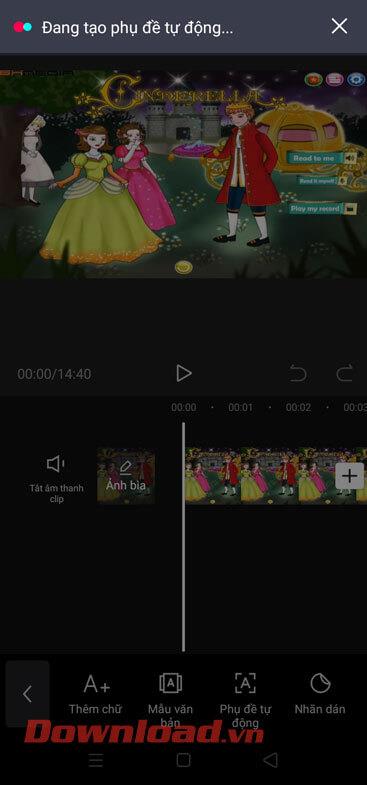
Βήμα 7: Αφού εισαγάγετε με επιτυχία τους υπότιτλους, κάντε κλικ στο εικονίδιο του κουμπιού Αναπαραγωγή για να παρακολουθήσετε το βίντεο.
Βήμα 8: Κάντε κλικ στο εικονίδιο βέλους στην επάνω δεξιά γωνία της οθόνης για να αποθηκεύσετε το βίντεο με υπότιτλους.
Βήμα 9: Ορίστε την Ανάλυση, την Αναλογία Διαστάσεων και μετά πατήστε το κουμπί Εξαγωγή .


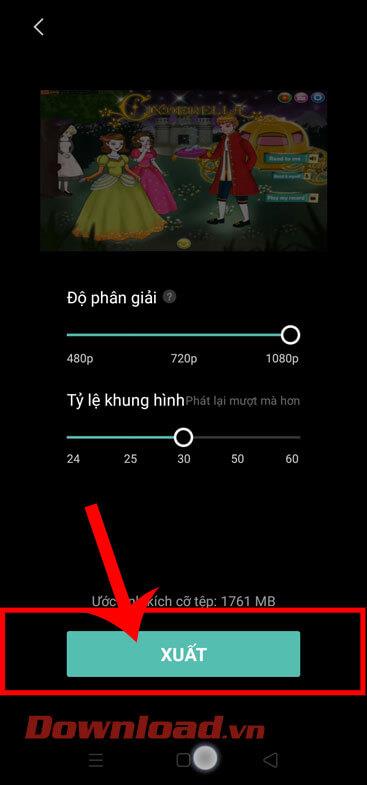
Ας ελπίσουμε ότι ο οδηγός του EU.LuckyTemplates για τη δημιουργία υπότιτλων για βίντεο στο Capcut θα σας βοηθήσει να αποκτήσετε ένα πραγματικά συναρπαστικό και ενδιαφέρον βίντεο.
Σας εύχομαι επιτυχία!
Ανακαλύψτε πώς να ρυθμίσετε το χρώμα κελιού Excel ανάλογα με μια συνθήκη χρησιμοποιώντας VBA.
Οδηγίες για την κοπή εικόνων σε κύκλους στο PowerPoint. Ανακαλύψτε πόσο απλά μπορείτε να κόψετε φωτογραφίες σε κύκλους για εντυπωσιακές παρουσιάσεις.
Μάθετε πώς να κάνετε εναλλαγή από πληκτρολόγια LTR σε RTL στο Microsoft Word.
Μάθετε πώς να χρησιμοποιήσετε διαφορετικές γραμματοσειρές στο Discord. Οι επιλογές γραμματοσειρών είναι ποικίλες και πλούσιες.
Κορυφαίες εφαρμογές κοπής ήχων κλήσης στο Android για τη δημιουργία μοναδικών ήχων κλήσης. Ανακαλύψτε τις καλύτερες επιλογές για να προσαρμόσετε το τηλέφωνό σας.
Οδηγίες για την αλλαγή του ονόματος της ομάδας συνομιλίας στο Facebook Messenger. Αυτή τη στιγμή στην ομαδική συνομιλία του Facebook Messenger, μπορούμε εύκολα να αλλάξουμε το όνομα της ομάδας συνομιλίας.
Ανακαλύψτε πώς να επαναφέρετε διαγραμμένες αναρτήσεις στο Facebook εύκολα και γρήγορα. Μαθαίνετε όλες τις λεπτομέρειες για την ανάκτηση διαγραμμένων αναρτήσεων
Οδηγίες για την ακρόαση μουσικής στους Χάρτες Google Επί του παρόντος, οι χρήστες μπορούν να ταξιδέψουν και να ακούσουν μουσική χρησιμοποιώντας την εφαρμογή Google Map στο iPhone. Σήμερα, το WebTech360 σας προσκαλεί
Οδηγίες για τη χρήση του LifeBOX - Η διαδικτυακή υπηρεσία αποθήκευσης της Viettel, το LifeBOX είναι μια νέα διαδικτυακή υπηρεσία αποθήκευσης της Viettel με πολλά ανώτερα χαρακτηριστικά
Πώς να ενημερώσετε την κατάσταση στο Facebook Messenger, το Facebook Messenger στην πιο πρόσφατη έκδοση παρείχε στους χρήστες μια εξαιρετικά χρήσιμη δυνατότητα: αλλαγή








